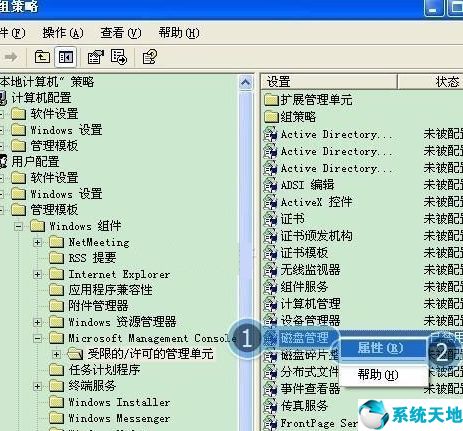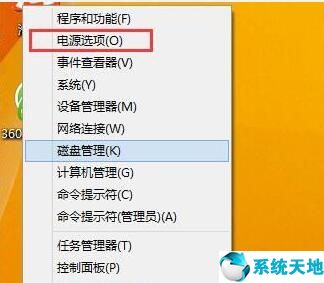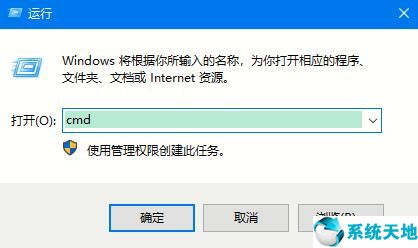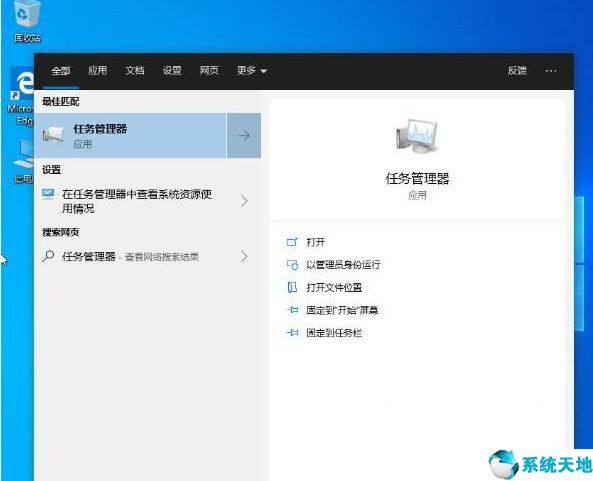安全模式是微软操作系统下的一种特殊模式。如果您的电脑无法正常启动且硬件正常,可以进入安全模式进行修复。以下是进入计算机安全模式的几种方法。如何在Windows 7环境下进入电脑安全模式: 方法一:开机至Windows系统启动画面前反复按F8键,或按住CTRL键。这将允许您进入Windows系统的高级启动选项并选择进入安全模式。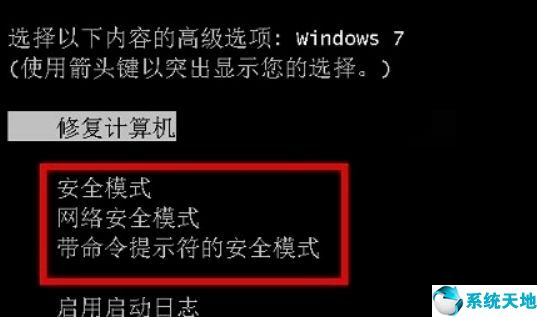 方法二:如果是win7系统运行,可以使用Win键+R组合键打开运行框,输入“Msconfig”回车,打开系统配置菜单。
方法二:如果是win7系统运行,可以使用Win键+R组合键打开运行框,输入“Msconfig”回车,打开系统配置菜单。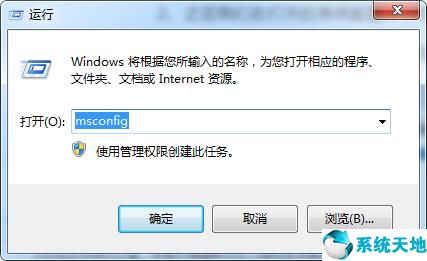 在打开的系统配置中,切换到“启动”选项页面,选择Win7启动项,然后勾选“安全启动”选项,然后点击底部的“确定”保存。完成此操作后,重新启动计算机将首先进入高级启动选项,您可以选择安全模式进入。
在打开的系统配置中,切换到“启动”选项页面,选择Win7启动项,然后勾选“安全启动”选项,然后点击底部的“确定”保存。完成此操作后,重新启动计算机将首先进入高级启动选项,您可以选择安全模式进入。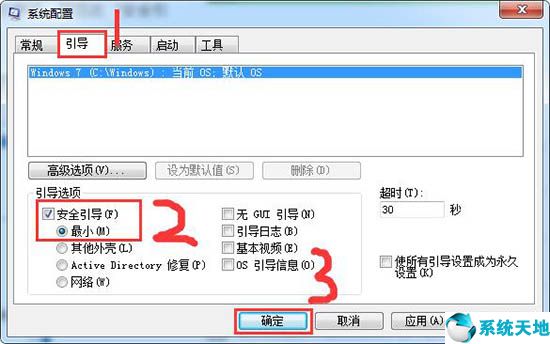 在Windows 10环境下: 方法一:在Win10系统中,在Win7环境下也可以使用上述方法2。使用Win键+R组合键打开运行框,输入“Msconfig”回车,打开系统配置菜单。
在Windows 10环境下: 方法一:在Win10系统中,在Win7环境下也可以使用上述方法2。使用Win键+R组合键打开运行框,输入“Msconfig”回车,打开系统配置菜单。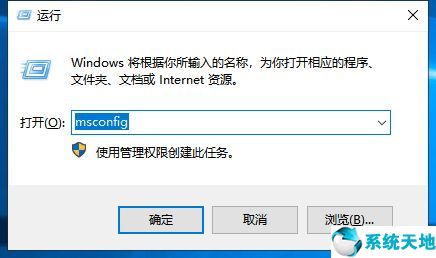 在打开的系统配置中,切换到“启动”选项页面,选择Win10启动项,勾选“安全启动”选项,然后点击底部“确定”保存。重启后即可进入安全模式。
在打开的系统配置中,切换到“启动”选项页面,选择Win10启动项,勾选“安全启动”选项,然后点击底部“确定”保存。重启后即可进入安全模式。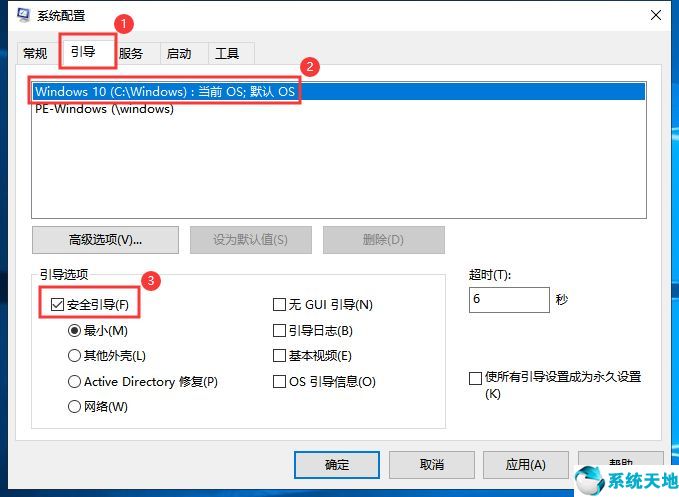 想要恢复正常启动。然后在系统配置菜单的“常规”选项页面中,选择“正常启动”,点击“确定”保存。
想要恢复正常启动。然后在系统配置菜单的“常规”选项页面中,选择“正常启动”,点击“确定”保存。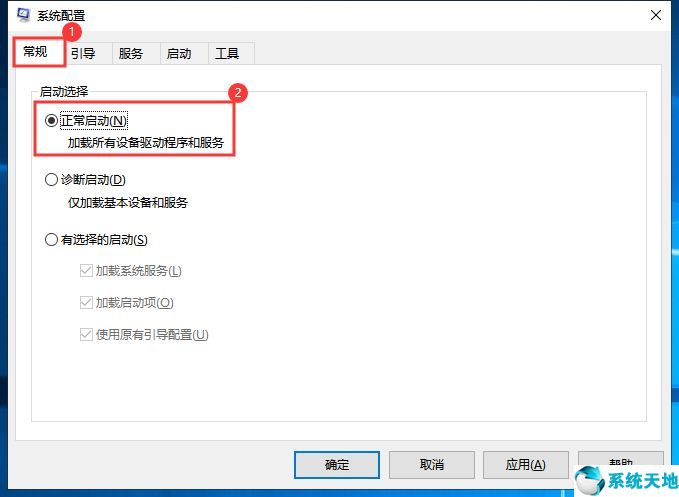 方法2:单击“开始”菜单,单击“电源”按钮,按住键盘上的Shift键,然后单击“重新启动”。
方法2:单击“开始”菜单,单击“电源”按钮,按住键盘上的Shift键,然后单击“重新启动”。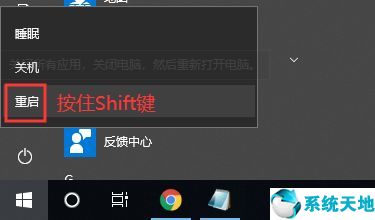 系统重新启动后,进入高级启动选项,选择“疑难解答”-“高级选项”-“启动设置”-“重新启动”,最后使用数字键4或功能键F4选择“启用安全模式”。计算机将进入安全模式。
系统重新启动后,进入高级启动选项,选择“疑难解答”-“高级选项”-“启动设置”-“重新启动”,最后使用数字键4或功能键F4选择“启用安全模式”。计算机将进入安全模式。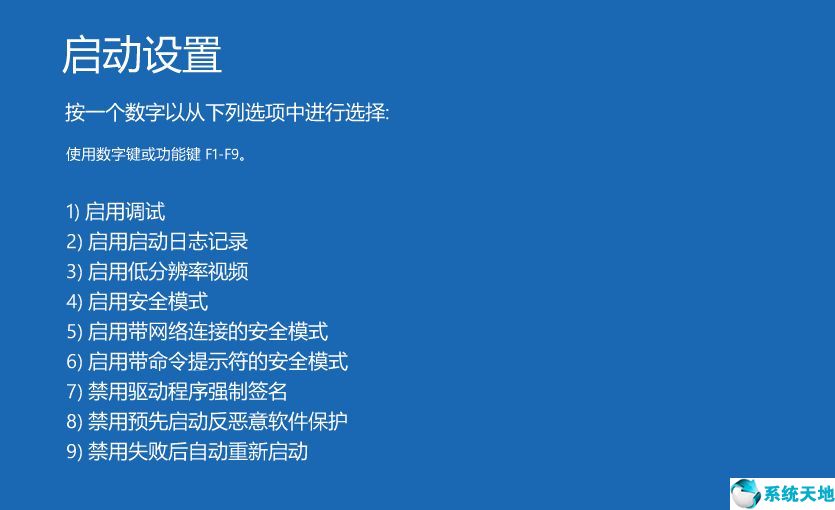 以上是进入电脑安全模式的一些小方法。希望对大家有所帮助。本文来自Win10专业版。转载时请注明出处。
以上是进入电脑安全模式的一些小方法。希望对大家有所帮助。本文来自Win10专业版。转载时请注明出处。
电脑安全模式怎么进入正常模式(联想笔记本电脑安全模式怎么进)
作者:hao3332024-06-25 22:44:096655
相关推荐
-
安全模式是微软操作系统下的一种特殊模式,小伙伴们在遇到电脑无法正常启动,硬件正常的情况下,可以进入安全模式对进行修复。
-
最近有用户在重装xp系统后发现电脑桌面左下角的显示桌面图标消失不见了,感到很是烦恼。
-
最近有用户在重装系统xp后在打开磁盘管理时遇到了无法打开的情况,那么这是咋回事?下面小编就给大家介绍一下重装xp系统磁盘管理打不开的解决方法。
-
win7备份C盘后如何还原,电脑系统是脆弱的,当遇到病毒入侵或者其他问题的时候,电脑C盘里面的东西很可能就没了,那么我们对重要的问题进行备份,防范未然。
-
最近有用户在重装win8系统后开机速度太快直接跳过bios进入系统,想要进入bois该怎么办呢?下面就一起来看看解决方法吧。
-
相信很多用户都知道mac地址就是计算机的物理地址,每一台主机、或者说每一张网卡,在网络上都有一个独一无二的mac地址,那么win8系统怎么查看mac地址呢?今天为大家分享win8系统查看mac地址的操作方法。
-
现在网购非常方便,不少用户会选择在网上直接购买组装好的Win10电脑,因为是商家直接配置安装,所以你根本不知道系统是否有激活,可能出现未激活的状况,那么要如何查看电脑的激活状态呢?下面小编就这个问题跟大家分享一下Win10专业版如何用命令来查看激活信息的方法。
-
电脑使用久了之后,就会有很多的开机启动项,影响了开机速度,那么为了让开机速度更快,我们可以禁止一些无用的开机启动项,但是很多win10系统用户不知道要如何禁止开机启动项,所以,本文就给大家带来win10禁用开机启动项的步骤。